일정 지정
"일정" 페이지에서 "백업", "병합" 및 "제한" 기능의 일정을 정의하여 특정 간격으로 반복되도록 할 수 있습니다. 일정을 정의하면 일정에 따라 작업이 자동으로 실행됩니다. 일정을 여러 개 추가하고 보존 설정을 제공할 수 있습니다.
"백업 일정"은 선택한 시간 또는 분마다 하루에 여러 번 반복되는 정기적인 일정을 말합니다. 백업 일정은 정기적인 일정 외에도 일별, 주별 및 월별 일정을 추가하는 옵션을 제공합니다.
RPS 서버가 백업 대상인 경우 기본값은 매일 오후 10:00에 실행되는 매일 모든 파일 형식 증분 백업입니다.
백업 작업 일정을 편집하거나 삭제할 수 있습니다.
다음 단계를 수행하십시오.
- 일정 탭을 클릭한 다음 "백업", "병합" 및 "디스크 읽기 제한" 일정을 추가합니다.
-
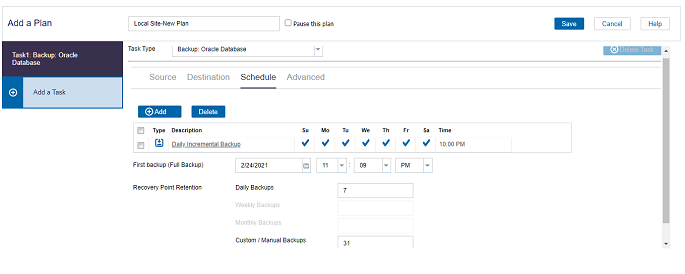
- 백업 일정을 추가하려면 다음 단계를 수행하십시오.
- 추가를 클릭한 다음 백업 일정 추가 옵션을 선택합니다.
- "새 백업 일정" 대화 상자가 열립니다.
- "새 백업 일정" 대화 상자에서 다음 중 하나를 선택합니다.
-
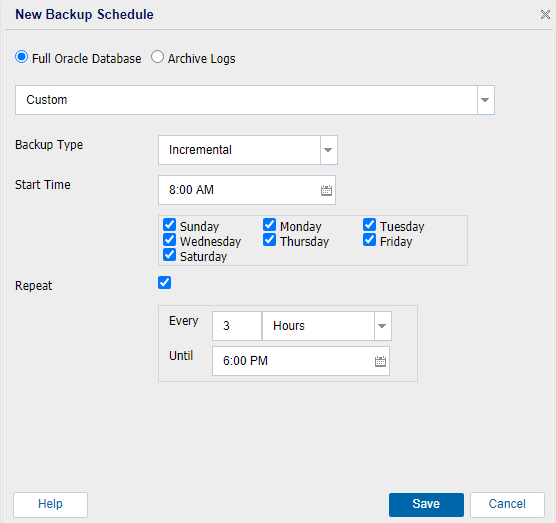
-
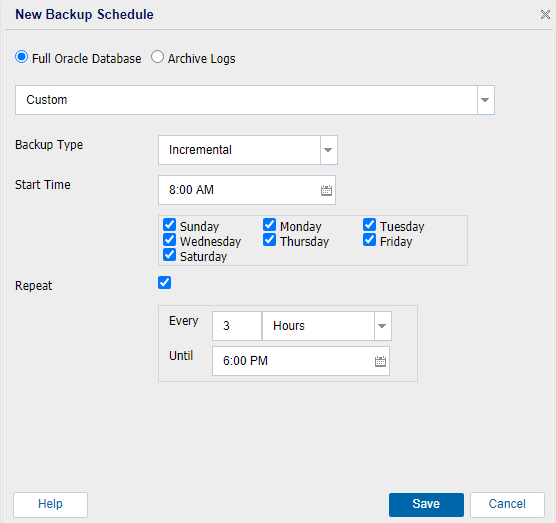
- 다음을 수행하십시오.
- 드롭다운 목록에서 다음 옵션 중 하나를 선택합니다.
- "백업 유형" 드롭다운 목록에서 백업 유형을 선택합니다.
- 백업 시작 시간을 지정합니다.
- (선택 사항) 반복 확인란을 선택하고 반복 일정을 지정합니다.
- 참고: 일정을 반복하는 시간은 15분 이상이어야 합니다.
- 드롭다운 목록에서 매시간 옵션을 선택한 경우 다음을 수행합니다.
- "백업 유형" 드롭다운 목록에서 백업 유형을 선택합니다.
- 백업 시작 시간을 지정합니다.
- 백업 종료 시간을 지정합니다.
- 드롭다운 목록에서 백업 반복 시간을 선택합니다.
- 참고: 백업 반복 시간을 사용자 지정하려면 드롭다운 목록에서 "사용자 지정"을 선택한 다음 시간을 입력합니다.
- 저장을 클릭합니다.
-
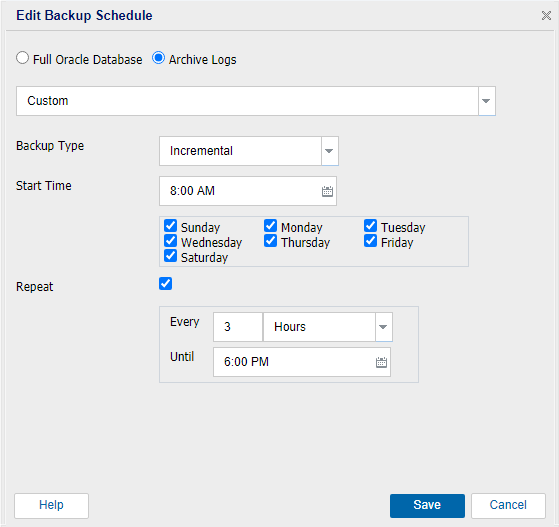
- 다음을 수행하십시오.
- 드롭다운 목록에서 다음 옵션 중 하나를 선택합니다.
- "백업 유형" 드롭다운 목록에서 백업 유형을 선택합니다.
- 백업 시작 시간을 지정합니다.
- (선택 사항) 반복 확인란을 선택하고 반복 일정을 지정합니다.
- 참고: 일정을 반복하는 시간은 15분 이상이어야 합니다.
- 드롭다운 목록에서 매시간 옵션을 선택한 경우 다음을 수행합니다.
- "백업 유형" 드롭다운 목록에서 백업 유형을 선택합니다.
- 백업 시작 시간을 지정합니다.
- 백업 종료 시간을 지정합니다.
- 드롭다운 목록에서 백업 반복 시간을 선택합니다.
- 참고: 백업 반복 시간을 사용자 지정하려면 드롭다운 목록에서 사용자 지정을 선택한 다음 시간을 입력합니다.
- 저장을 클릭합니다.
- "백업 일정"이 지정되고 "일정" 페이지에 나타납니다.
- 병합 일정을 추가하려면 다음을 수행합니다.
- 추가를 클릭한 다음 병합 일정 추가 옵션을 선택합니다.
- "새 병합 일정 추가" 대화 상자가 열립니다.
- "새 병합 일정 추가" 대화 상자에서 다음을 수행합니다.
- 시작 시간: 병합 작업을 시작할 시작 시간을 지정합니다.
- 종료 시간: 병합 작업의 종료 시간을 지정합니다.
-
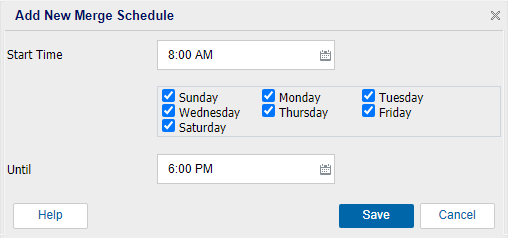
- 저장을 클릭합니다.
- "병합 일정"이 지정되고 "일정" 페이지에 나타납니다.
- 디스크 읽기 제한 일정을 추가하려면 다음을 수행합니다.
- 추가를 클릭한 다음 디스크 읽기 제한 일정 추가 옵션을 선택합니다.
- "새 디스크 읽기 제한 일정 추가" 대화 상자가 열립니다.
- "새 디스크 읽기 제한 일정 추가" 대화 상자에서 다음을 수행합니다.
- 처리량 제한: 분당 처리량 제한(MB)을 지정합니다.
- 시작 시간: 백업 처리량 작업을 시작할 시작 시간을 지정합니다.
- 종료 시간: 백업 처리량 작업의 종료 시간을 지정합니다.
-
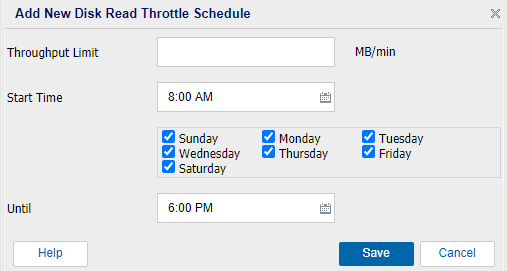
- 저장을 클릭합니다.
- "디스크 읽기 제한 일정"이 지정되고 "일정" 페이지에 나타납니다.
- 예약된 백업의 시작 시간을 지정합니다.
-

- 참고: 위 스크린샷은 RMAN 백업에는 적용되지 않습니다.
- "사용자 지정", "일별", "주별" 및 "월별" 일정에 대한 복구 지점 보존 설정을 지정합니다.
- 이러한 옵션은 해당 백업 일정을 추가한 경우 활성화됩니다. 이 페이지에서 보존 설정을 수정하면 "백업 일정" 대화 상자에 해당 변경 내용이 반영됩니다.
-
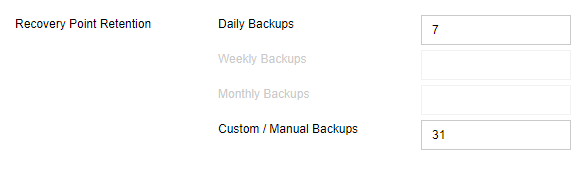
사용자 지정
하루에 여러 번 반복되는 백업 일정을 지정합니다.
일별
하루에 한 번 발생하는 백업 일정을 지정합니다. 기본적으로 "일별" 백업에 대해 모든 요일이 선택됩니다. 특정 요일에는 백업 작업을 실행하지 않으려는 경우 해당 요일에 대한 확인란을 선택 취소합니다.
주별
일주일에 한 번 발생하는 백업 일정을 지정합니다.
월별
한 달에 한 번 발생하는 백업 일정을 지정합니다.
매시간
하루에 한 번 발생하는 백업 일정을 지정합니다.
분
최소 15분에 한 번 발생하는 백업 일정을 지정합니다.
Full
전체 백업(모든 파일 형식)의 백업 일정을 지정합니다. Arcserve UDP는 일정에 따라 소스 컴퓨터의 모든 파일 형식에 대한 전체 백업을 수행합니다. 전체 백업에 걸리는 시간은 일반적으로 백업 크기에 따라 달라집니다.
증분
"증분 백업"의 백업 일정을 지정합니다.
Arcserve UDP는 일정에 따라 마지막으로 성공한 백업 이후의 모든 파일 형식을 백업합니다. "증분 백업"의 이점은 백업 속도가 빠르고 작은 백업 이미지를 만든다는 것입니다. 가장 최적의 백업 방법입니다.
참고: 제어 파일은 항상 모든 백업 유형에 대해 전체 백업됩니다.
사용자 지정
하루에 여러 번 반복되는 백업 일정을 지정합니다.
일별
하루에 한 번 발생하는 백업 일정을 지정합니다. 기본적으로 "일별" 백업에 대해 모든 요일이 선택됩니다. 특정 요일에는 백업 작업을 실행하지 않으려는 경우 해당 요일에 대한 확인란을 선택 취소합니다.
주별
일주일에 한 번 발생하는 백업 일정을 지정합니다.
월별
한 달에 한 번 발생하는 백업 일정을 지정합니다.
매시간
하루에 한 번 발생하는 백업 일정을 지정합니다.
분
최소 15분에 한 번 발생하는 백업 일정을 지정합니다.
Full
"전체 보관 로그 백업"의 백업 일정을 지정합니다. Arcserve UDP는 일정에 따라 소스 컴퓨터의 모든 보관 로그에 대한 전체 백업을 수행합니다. 전체 백업에 걸리는 시간은 일반적으로 백업 크기에 따라 달라집니다.
증분
"증분 보관 로그 백업"의 백업 일정을 지정합니다.
Arcserve UDP는 일정에 따라 마지막으로 성공한 백업 이후 변경된 보관 로그만 증분하여 백업합니다. "증분 백업"의 이점은 백업 속도가 빠르고 작은 백업 이미지를 만든다는 것입니다. 가장 최적의 백업 방법입니다.
일정을 지정했습니다.